QQ如何录屏?手把手教你2个打开方式
一键录制-声音与画面同步
免费下载,不限时长,操作简单,高清录制
录屏已经成为许多人进行教学、演示、分享和记录游戏等活动的常用方法之一。qq作为一款普及度高的即时通讯软件,不仅支持文字聊天和语音通话,还提供了强大的录屏功能。本文将详细介绍qq如何录屏,手把手教您轻松掌握录屏技巧。

方法1.直接使用qq录屏的方法
qq是我们常用的一款聊天工具,它除了拥有全面的社交功能之外,还有强大的录屏功能,可是很少人知道qq怎么录制屏幕,以下是使用它录制屏幕的操作步骤:
第一步:想要使用qq录屏录制电脑屏幕,首先得确保您的电脑上有腾讯qq这个应用,可以在官网或者您信任的电脑软件商店里面下载。
第二步:打开电脑qq并登录你的账号,您可以在任意聊天窗口找到屏幕录制进行录屏,也可以直接使用快捷键“Ctrl+Alt+S”快速开启录屏。
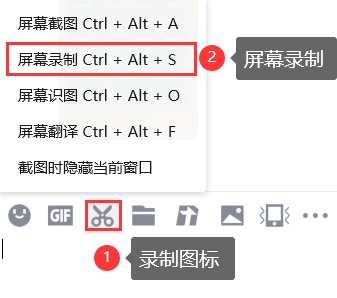
第三步:在弹出的录制设置窗口中,你可以全屏或区域录制电脑屏幕。此外,你还可以关闭或打开麦克风和扬声器。
第四步:选择好录制设置后,点击窗口右下角的“开始录制”按钮。此时,电脑qq将开始录制你的屏幕。

第五步:当你完成屏幕录制后,点击“结束”按钮,会弹出屏幕录制预览,你可以选择想要保存的路径和文件名,然后点击“保存”,qq将保存录制文件到指定位置。
方法2.专业录屏软件的使用方法
QQ电脑录屏有个比较明显的局限性:录制效果容易受到网络状态的影响导致视频效果。如果你对qq的录屏功能不够满意,那么数据蛙录屏软件将是一个更好的选择。数据蛙录屏软件是一款专业的录屏软件,此软件功能强大,支持多种录制模式,还拥有许多免费的高级功能,录制效果稳定,清晰度高,且可以开启摄像头、设置隐私屏蔽窗口等,使用它可以轻松实现电脑录屏。具体的操作步骤如下:
第一步:在电脑上下载安装此软件,点击下载好的软件打开,在软件主界面,你可以选择录屏的模式,这里以视频录制为例。
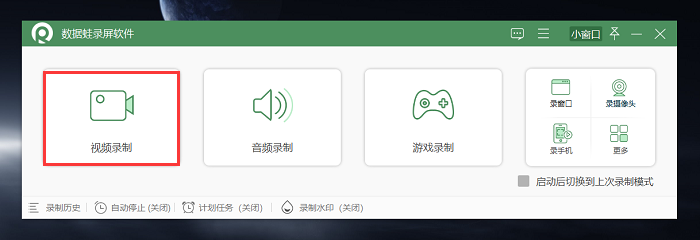
第二步:在视频录制页面,您可以设置录屏的分辨率、录屏的声音选项(比如麦克风和扬声器)等参数,然后点击“REC”按钮录制。
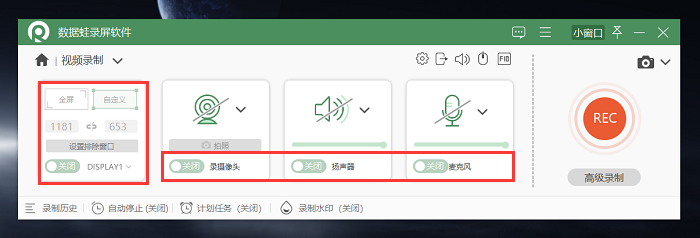
步骤3:录制结束后,你可以直接保存视频,也可以点击“高级剪辑”对视频进行快速分段、剪辑、添加特效等操作,完成后保存视频到指定位置。
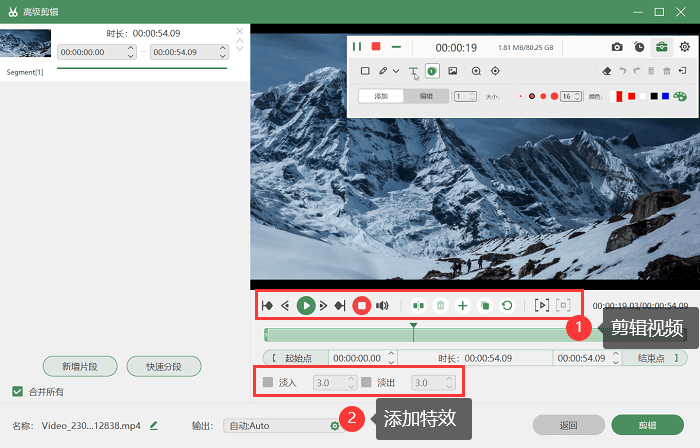
通过本文的介绍,您已经了解qq如何录屏,并推荐了一款高效稳定的数据蛙录屏软件。QQ录屏功能简单易用,适合基本的录屏需求;而数据蛙录屏软件则提供了更多的功能和操作便利性,可以满足更高级的录屏需求。
选择适合自己的录屏工具,您可以轻松地录制屏幕上的活动,并将其保存和分享给他人。如果您对录屏有更多的需求,不妨试试数据蛙录屏软件,相信它会给您带来更好的录屏体验!
